在这个信息爆炸的时代,我们每天都会遇到各种各样的截图需求。无论是记录重要信息、分享精彩瞬间,还是用于学习和工作,截屏功能都变得越来越重要。苹果手机作为市场上的佼佼者,其内置的截屏功能已经非常强大,但你知道吗?通过简单的设置,你还可以让截屏变得更加便捷,只需轻轻一按即可完成。今天,我们就来探讨一下如何在苹果手机上设置截屏快捷键。
为什么需要设置截屏快捷键?在日常使用中,我们经常需要快速地进行截屏操作。然而,默认情况下,苹果手机的截屏方式通常需要同时按下电源键和音量减键,这在某些场合下显得不够方便。尤其是当你的手机壳或保护膜影响到按键时,这种不便会更加明显。因此,通过设置截屏快捷键,可以让我们更加快速、准确地完成截屏动作,提升工作效率和生活质量。
如何设置截屏快捷键想要给苹果手机设置截屏快捷键,你需要先确保你的设备运行的是ios 13或更高版本。如果你的系统版本符合要求,那么请按照以下步骤进行设置:
1. 打开“设置”应用。
2. 向下滑动屏幕,找到并点击“辅助功能”选项。
3. 在辅助功能页面中,选择“触控”。
4. 在触控设置中,找到并点击“辅助触控”。
5. 将“辅助触控”的开关打开(变成绿色)。
6. 返回到辅助触控菜单,点击“自定顶部菜单”。
7. 在这里,你可以添加一个新项目,并选择“截屏”作为该快捷方式的功能。
8. 完成后,返回主屏幕,你会发现在屏幕的一侧会出现一个小圆点,这就是你刚刚设置好的辅助触控按钮。
9. 现在,只需要轻触这个小圆点,然后选择你刚才设置的截屏选项,就可以快速完成截屏了。
结语通过上述简单几步,你就可以在苹果手机上设置出属于自己的截屏快捷键,使截屏操作变得更加轻松、高效。希望这篇指南能帮助到你,让你的生活和工作变得更加便捷!